Advertentie
Het leren van de sneltoetsen naar uw systeem en software verandert de gebruikerservaring. In de meeste gevallen maakt het u productiever en kunt u meer bereiken in minder tijd. Andere snelkoppelingen zijn bedoeld om de kwaliteit van leven te verbeteren.
AutoHotkey gaat nog een stap verder met dit idee en stelt u in staat om aangepaste snelkoppelingen te maken voor bijna elke taak die u op uw computer uitvoert. AutoHotkey is verslavend als je eenmaal bekwaam bent. maar laten we voorlopig de basis leren met deze gids voor beginners.
Wat kan AutoHotkey doen?
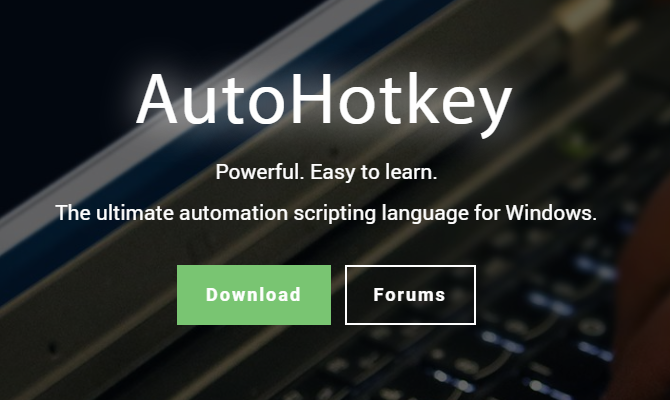
AutoHotkey is een scripttaal waarmee macro's en scripts kunnen worden gemaakt, meestal geactiveerd met sneltoetsen. Voorbeelden van veelgebruikt gebruik van AutoHotkey zijn:
- Nieuwe snelkoppelingen maken in Windows.
- Het automatiseren van gegevensinvoer en het automatisch invullen van online formulieren.
- Afkortingen uitbreiden, bijvoorbeeld 'IDK' uitbreiden naar 'Ik weet het niet'.
- De muis bedienen via toetsenbord of joystick
Hoe AutoHotkey in Windows te installeren
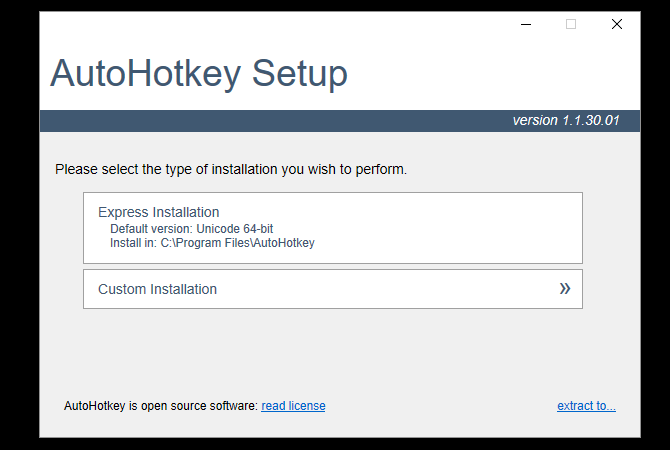
AutoHotkey is open source en beschikbaar voor Windows. Ga naar de officiële om AutoHotkey te installeren AutoHotkey-website en klik op downloaden. Selecteer op het volgende scherm Download AutoHotkey Installer en het downloaden zou automatisch moeten beginnen.
Installeren met de standaard instellingen is aanbevolen. Maar als u een 32-bits systeem gebruikt, gebruik dan de Aangepaste installatie optie om de juiste versie te installeren. Er is ook een versie voor de ANSI-tekenset. Dit heb je niet nodig, hoewel sommige oudere scripts erop vertrouwen.
Hoe AutoHotkey te gebruiken
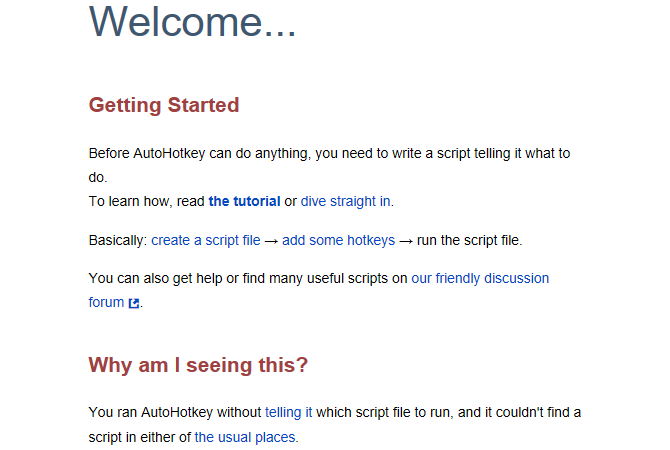
Zoek na installatie AutoHotkey in de Begin menu en open het. U zult het helpdocument zien, dat AutoHotkey heeft in plaats van een traditionele GUI. De eenvoudigste manier om AutoHotkey te gebruiken, is door scripts te gebruiken die al door anderen zijn gemaakt. Dit script converteert "btw" naar "trouwens" elke keer dat u het typt.
Downloaden: by the way.ahk
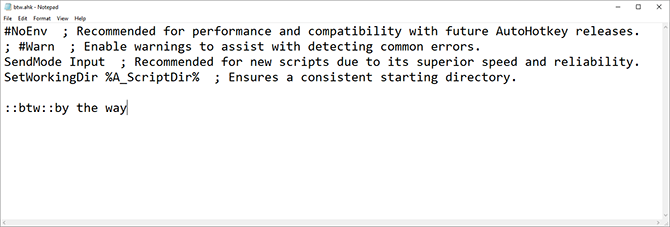
Deze afbeelding laat zien wat het script bevat. Dubbelklik op het script om het te starten en probeer het vervolgens uit door een teksteditor of browservenster te openen en te typen tussen haakjes.

Best cool, maar misschien niet zo praktisch. Wat dacht je van iets dat je elke dag kunt gebruiken?
Probeer deze Instant Monitor Killer
AutoHotkey kan ook systeemopdrachten verzenden. Als u de hele dag achter uw computer werkt, zijn er waarschijnlijk momenten dat u deze niet actief gebruikt, maar deze niet wilt uitschakelen. Dit script snijdt het signaal onmiddellijk naar uw scherm, in plaats van te wachten tot er een time-out optreedt of totdat een screensaver wordt geactiveerd.
Downloaden: monitor_sleep.ahk [Niet meer beschikbaar]
Open na het downloaden het script en druk op F1. Maak hem weer wakker door de muis te bewegen of op een willekeurige toets op het toetsenbord te drukken. AutoHotkey kan veel elementen van uw systeem op vergelijkbare manieren besturen, waaronder het verzenden van afsluitopdrachten, het openen van aangepaste Windows Verkenners en zelfs opdrachten op de opdrachtregel.
Maak een AutoHotkey-script vanuit Scratch
Tot nu toe heb je de scripts van andere mensen gebruikt. Laten we nu een eenvoudige schets maken die alles wat op ons klembord staat zal nemen en het zal doorzoeken met Duck Duck Go. Klik met de rechtermuisknop op het Windows-bureaublad en selecteer Nieuw> AutoHotkey-script. Je kunt ook gebruik maken van elke teksteditor of IDE naar keuze Teksteditors vs. IDE's: welke is beter voor programmeurs?Kiezen tussen een geavanceerde IDE en een eenvoudigere teksteditor kan moeilijk zijn. We bieden enig inzicht om u te helpen die beslissing te nemen. Lees verder en voer het volgende in:
#s:: Uitvoeren https://duckduckgo.com/?q=%clipboard% De #s verwijst naar de snelkoppeling om het script te activeren. Het hash-symbool verwijst naar de Windows-toets, inhoudende dat Win + S is onze gekozen snelkoppeling. Deze snelkoppeling is gereserveerd voor de zoekfunctie van Windows 10. In dit geval overschrijven we het, wat betekent dat de DuckDuckGo-zoekopdracht in plaats daarvan zal plaatsvinden. Als u de zoeksnelkoppeling van Windows gebruikt, vervangt u deze door een andere letter.
De Rennen commando is een van AutoHotkeys multi-tools. Volgens de documentatie zal het openen "Een document, URL, uitvoerbaar bestand (.exe, .com, .bat, etc.), snelkoppeling (.lnk) of systeemwerkwoord... ”In dit geval opent AutoHotkey de URL in de standaard browser.
eindelijk, de ? q =% klembord% deel is een opdracht om de URL toe te voegen aan de inhoud van het Windows-klembord.
Sla uw eerste script op en voer het uit
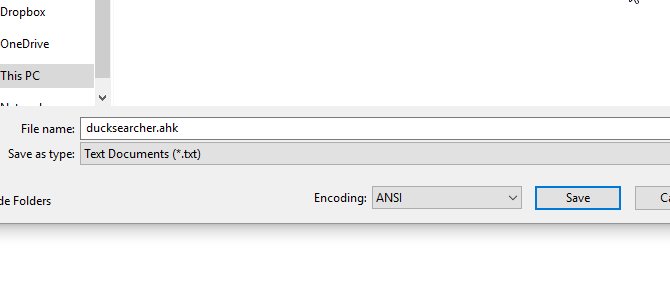
Sla het bestand op onder Bestand> Opslaan als, uw bestand een naam geven en het de ahk uitbreiding. Ga na het opslaan naar uw bestand en open het. Het lijkt erop dat er niets is gebeurd, maar het script wordt nu op de achtergrond uitgevoerd. Kijk in het systeemvak rechtsonder op het scherm om te controleren of het is gestart.
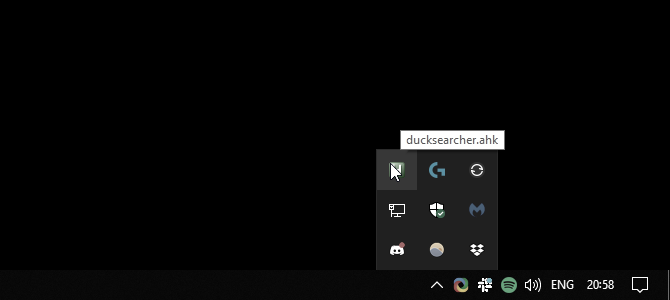
Om het uit te testen, kopieer je een stuk tekst, gevolgd door Win + S.
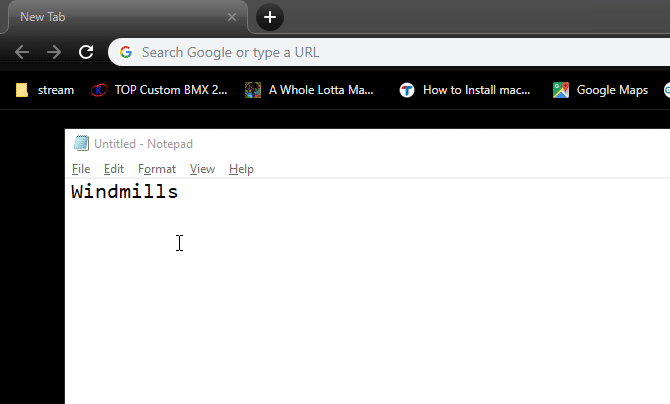
Geen slechte tijdsbesparing! Dit programma wordt op de achtergrond uitgevoerd totdat u het afsluit of uitlogt. Om het script te stoppen, klik met de rechtermuisknop op het systeemvakpictogram en selecteer Uitgang. Als alternatief, als u het script slechts tijdelijk wilt uitschakelen, selecteert u Sneltoetsen onderbreken. Het script blijft open, maar inactief totdat het wordt hervat.
AutoHotkey-scripts bewerken
Stel dat u heeft besloten de zoekopdracht over te schakelen naar YouTube. Om een AutoHotkey-script te bewerken, klik er met de rechtermuisknop op en selecteer Script bewerken. Dit opent het script in uw standaard teksteditor. De URL voor het zoeken op YouTube is iets anders.
#s:: Uitvoeren https://www.youtube.com/results? search_query =% klembord%Sla het script op. U kunt dit script meteen gebruiken zonder het script te sluiten en opnieuw te openen. Klik in plaats daarvan met de rechtermuisknop op het systeemvakpictogram en selecteer Dit script opnieuw laden. Kopieer iets naar je klembord en probeer het uit!
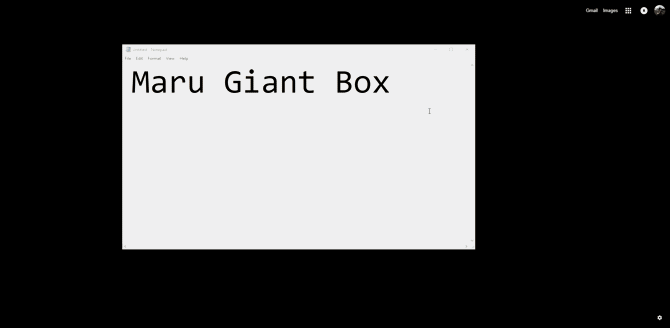
Dit is misschien wel de snelst mogelijke manier om op YouTube te zoeken, wat het daar met een aantal van plaatst de beste YouTube-URL-trucs 10 YouTube-URL-trucs die u moet kennenBen je dol op YouTube? Je kunt het nog beter maken met deze coole YouTube-URL-trucs waarmee je video's kunt downloaden, GIF's kunt maken en meer. Lees verder !
Automatiseer uw herhaalde taken met AutoHotkey
AutoHotkey is in staat tot veel, en om te zeggen dat deze tutorial nauwelijks krassen op het oppervlak zou een understatement zijn. We hebben er veel behandeld essentiële AutoHotkey-scripts in het verleden, en er zijn er nog veel meer die uw leven gemakkelijker kunnen maken.
Het leren maken van aangepaste AutoHotkey-scripts is ook een geweldige vaardigheid, hoewel het de moeite waard is om het te controleren Ultieme gids voor Windows-sneltoets Windows-sneltoetsen 101: de ultieme gidsSneltoetsen kunnen u uren tijd besparen. Beheers de universele Windows-sneltoetsen, toetsenbordtrucs voor specifieke programma's en een paar andere tips om uw werk te versnellen. Lees verder om te zien of de snelkoppeling die u wilt maken al bestaat!
Ian Buckley is freelance journalist, muzikant, artiest en videoproducent en woont in Berlijn, Duitsland. Als hij niet schrijft of op het podium staat, sleutelt hij aan doe-het-elektronica of code in de hoop een gekke wetenschapper te worden.